Page 1

BRIO 500
Setup Guide
Guide d’installation
Page 2

CONTENTS
English . . . . . . . . . . . . . . . . .3
Français . . . . . . . . . . . . . . . 11
Español . . . . . . . . . . . . . . . . 19
Português . . . . . . . . . . . . . . 27
Page 3

KNOW YOUR PRODUCT
BRIO 500 FRONT VIEW WITH
FUNCTION INDICATIONS
Privacy shutter dial
Brio 500 webcam
Privacy shutter
Ultrawide-angle
lens with 90° dFOV
Dual noise reduction
microphones
Magnetic thread
mount screw
(Removable)
MOUNT DESIGN OVERVIEW
LED activity light
¼-20 adaptor for
3rd party mounts
Attached
USB-C cable
Magnetic mount
receiver
Tilt adjustment
hinge
Padded foot
Micro-suction pad
Micro-suction pad allows the mount to
stay securely attached to your monitor. This
removable pad leaves no residue and can be
cleaned with water.
Micro-suction pad
protective lm
(Remove before
setting up mount)
Rear adjustment
hinge for monitor
sizing
Removable mount
adaptor
3 English
Page 4

STEP 1: WHAT’S IN THE BOX
1. Webcam with attached USB-C cable
2. Mount clip with removable
mountadaptor
3. User documentation
STEP 2: DETERMINE MOUNT PLACEMENT
Placement to allow one-handed camera
adjustments (using micro-suction pad)
1. Determine the best placement for
yourwebcam before continuing.
2. Wipe the back of your monitor to clear
any dust or dirt.
USB-C
3. Remove the protective lm from
themicro-suction pad.
4. Open the mount fully and place on top
of your monitor, being sure that the pad
of the front clip makes contact with the
front of the monitor.
5. Rotate the rear foot down until it makes
contact with the back of the monitor.
6. Press the micro-suction pad to the back
of your monitor rmly to create a good
bond.
Note:
– The mount adaptor can be removed and reused for
mounting adjustments without leaving residue.
– To clean the micro-suction pad, rinse with water
toremove debris, and let it air dry in order
toregain strong suction.
4 English
Page 5

(Optional) Placement without
themicro-suctionpad
Slide the removable mount adapter
downtoremove it from the webcam foot.
Adjustthe foot on the mounting clip until
itisush with the back of your device
andpressrmly in place.
STEP 3: MOUNT ADAPTOR REMOVAL
ANDCLEANING
1. Remove the webcam from mount and gently
peel the adaptor from one corner to remove.
2. With a wet nger gently rub the pad clear
ofdust and dirt and let the micro-suction pad
air dry completely before remounting (do not
use cloth or tissue to dry).
3. Repeat the monitor placement setup steps
tobest deploy your webcam.
STEP 4: ATTACH CAMERA TO THE MOUNT
Place the webcam into the magnet
attachmentpoint on top of the mount.
Listenforan audible click indicating the webcam
is properly seated on the mount.
5 English
Page 6

STEP 5: CONNECT THE WEBCAM VIA USBC
& GET STARTED
1. Plug the USB-C connector into the USB-C
port on your computer, monitor, laptop,
ordocking station.
2. Rotate the dial on the right side of the
webcam to open/close the privacy shutter.
3. Adjust the webcam by turning side to side
and tilting up and down to nd the best
framing for your video meetings.
STEP 6: SUCCESSFUL CONNECTION
LED activity light will light up when the webcam
isin use by any video application.
LED activity lights:
• Video ON / Audio ON: White
• Video ON / Audio OFF: White
• Video OFF / Audio ON: Yellow
• Video OFF / Audio OFF: No light
• Firmware Update: Breathing Lilac
6 English
Page 7

STEP 7: SHOW MODE
Easily show physical items in video calls by
tilting the camera down to present sketches,
objects, and work in progress. There are
twoways to use Show Mode:
1. If mount is secured with micro-suction
pad: Using one hand, tilt the camera
down to show your desktop, and tilt
backup to show yourself.
2. If mount is not secured with micro-suction
pad: Hold the mount still with one hand and tilt
the camera up or down with the other.
7 English
Page 8
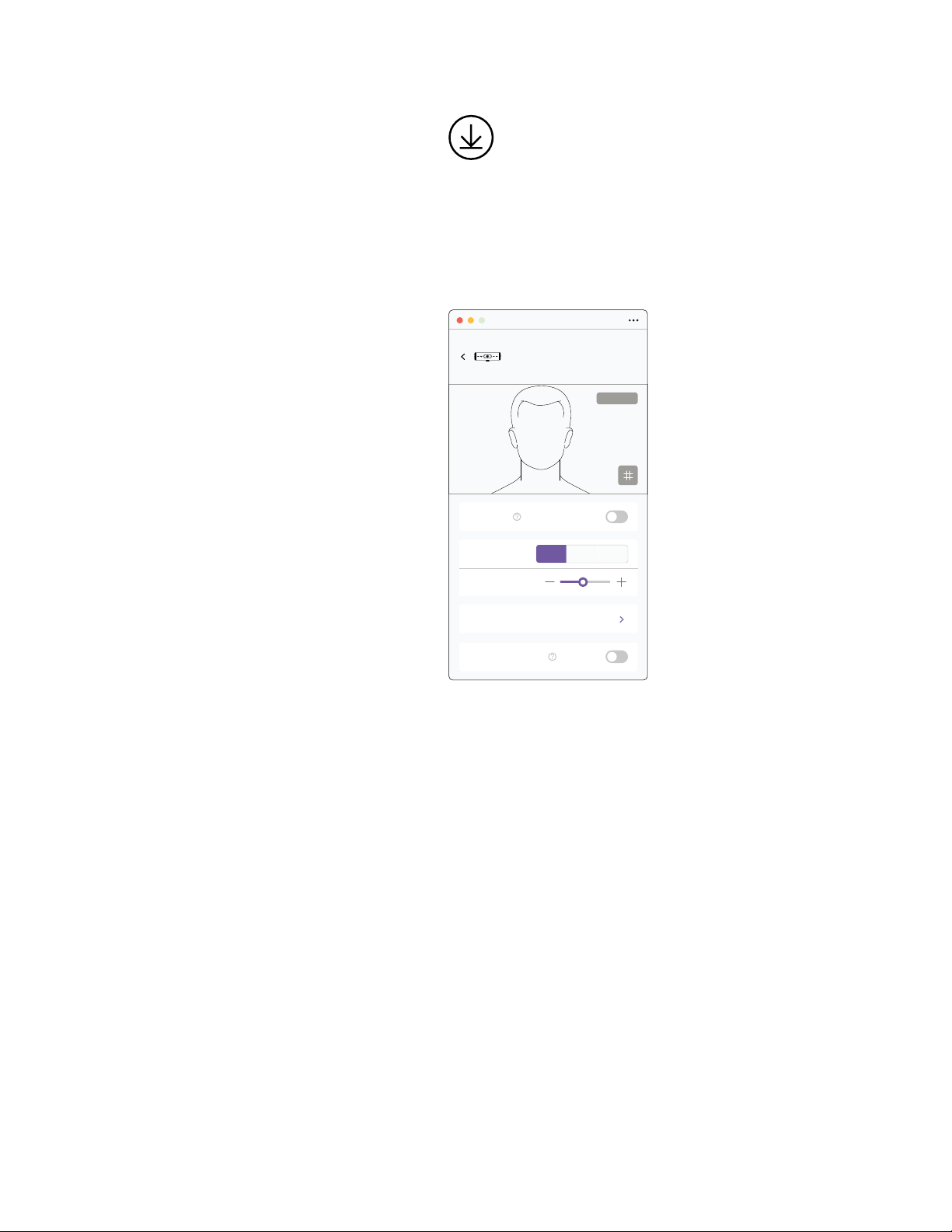
STEP 8: LOGI TUNE
Logi Tune helps boost your webcam
performance with periodic software and
rmware updates.
It is recommended to update your webcam.
To do so, download Logi Tune from
www.logitech.com/tune
ADJUSTABLE OPTIONS
• Show Mode
www.logitech.com/tune
• Auto-framing
• Zoom adjustment
• Field of View (90°/78°/65°)
• Image adjustment
• Auto-focus
• Disable mics
• LED on/o for video and audio
Brio 500
CONNECTED
RightSight
Field of view
Zoom
Image adjustments
Disable Show Mode
Show Mode
90° 78° 65°
8 English
Page 9

STEP 9: OPTIONAL ATTACH TO A TRIPOD
For placement on a tripod (not included)
1. Rotate counterclockwise to remove
the mounting screw from the bottom of
the webcam.
2. Locate the ¼ inch tripod thread on
thebottom of the universal mounting clip.
3. Secure the webcam on your tripod
bytwisting it into the ¼ inch thread.
4. Repeat the monitor placement setup steps
to best deploy your webcam.
5. Please refer to step 5 and 6 to complete
your webcam setup.
9 English
Page 10

DIMENSIONS
WEBCAM:
Height x Width x Depth:
1.2 in (31.5 mm) x 4.3 in (110 mm) x 1.2 in (31.5 mm)
Height x Width x Depth (incl. mount clip):
2 in (51.5 mm) x 4.3 in (110 mm) x 1.8 in (45 mm)
Weight: 4.2 oz (121 g), incl. mount clip & cable
Attached Cable length: 5 ft (1.5 m)
MOUNTING CLIP:
Height x Width x Depth:
1 in (25 mm) x 1.8 in (45.8 mm) x 2.6 in (65.1 mm)
Weight: 1.4 oz (40 g), incl. Removable mount adapter
www.logitech.com/support/Brio500
© 2022 Logitech. Logitech, Logi and the Logitech logo are trademarks or registered trademarks
of Logitech Europe S.A. and/or its aliates in the U.S. and other countries. The Bluetooth® word
mark and logos are registered trademarks owned by Bluetooth SIG, Inc. and any use of such
marks byLogitech is under license. USB-C is a registered trademark of USB Implementers Forum.
Allothertrademarks are the property of their respective owners. Logitech assumes no responsibility
for any errors that may appear in this manual. Information contained herein is subject to change
without notice.
Page 11

PRÉSENTATION DU PRODUIT
VUE AVANT DE BRIO 500 AVEC
INDICATIONS DE FONCTION
Webcam Brio 500
Volet de condentialité
Objectif ultra-large avec
champ de vision de 90°
Double microphone
anti-parasite
Vis de xation
magnétique
(amovible)
Molette du volet
decondentialité
Témoin lumineux
d’activité
Adaptateur ¼-20
pour xations
tierces
Câble USB-C
fourni
APERÇU DE LA CONCEPTION DE LA FIXATION
Récepteur à xation
magnétique
Charnière
deréglage
del'inclinaison
Pied rembourré
Micro-ventouse
La micro-ventouse permet à la xation
de rester bien en place sur votre écran.
Cetteventouse amovible ne laisse aucun résidu
et peut être nettoyée à l'eau.
Film de protection
pour la micro-
ventouse
(retireravant
d’installer la
xation)
Charnière
deréglage arrière
pour s’adapter
àl’écran
Adaptateur de
xation amovible
11 Français
Page 12

ÉTAPE 1: CONTENU DU COFFRET
1. Webcam avec câble USB-A fourni
2. Clip de xation avec adaptateur
amovible
3. Documentation utilisateur
ÉTAPE 2: EMPLACEMENT DE LA
FIXATION
Installez la caméra de manière à pouvoir
la régler d'une seule main (à l'aide
d'unemicro-ventouse)
1. Déterminez le meilleur emplacement
pour votre webcam avant de poursuivre.
2. Essuyez l'arrière de votre écran pour
éliminer toute trace de poussière ou
desaleté.
USB-C
3. Retirez le lm protecteur de la micro-ventouse.
4. Ouvrez entièrement la xation et
placez-la sur l’écran en vous assurant
que la ventouse du clip avant est
encontact avec l'avant de l’écran.
5. Faites pivoter le pied arrière vers le bas
jusqu'à ce qu'il entre en contact avec
l'arrière de l’écran.
6. Appuyez fermement sur la micro-
ventouse à l'arrière de votre écran pour
vous assurer qu’elle adhère bien.
Remarque:
– L'adaptateur de xation peut être retiré et réutilisé
pour ajuster sans laisser de résidus.
– Pour nettoyer la micro-ventouse, rincez-la à l'eau
pour retirer les résidus et laissez-la sécher à l'air
libre an qu’elle retrouve une adhérence optimale.
12 Français
Page 13

(Facultatif) Installation sans micro-ventouse
Faites glisser l'adaptateur de xation amovible
vers le bas pour le retirer du pied de la webcam.
Ajustez le pied du clip de xation jusqu'à ce
qu'il s'aligne avec l'arrière de votre dispositif et
appuyez fermement pour le maintenir en place.
ÉTAPE 3: RETRAIT ET NETTOYAGE
DEL'ADAPTATEUR DE FIXATION
1. Retirez la webcam de la xation et décollez
délicatement l'adaptateur au niveau d'un coin
pour la retirer.
2. Humidiez votre doigt, puis éliminez
délicatement la poussière et la saleté de
laventouse et laissez-la sécher à l'air libre
avant de la remonter (n'utilisez pas de chion
ou de mouchoirs pour la sécher).
3. Répétez les étapes d’installation sur l’écran
pour tirer le meilleur parti de votre webcam.
ÉTAPE 4: FIXATION DE LA CAMÉRA
Placez la webcam sur la xation magnétique.
Vous entendrez un clic indiquant que la webcam
est correctement xée.
13 Français
Page 14

ÉTAPE 5: CONNEXION DE LA WEBCAM VIA
USBC
1. Branchez le connecteur USB-C au port USB-C
devotre ordinateur, écran, ordinateur portable
oustation d'accueil.
2. Faites tourner la molette sur le côté droit
dela webcam pour ouvrir/fermer le volet
decondentialité.
3. Ajustez la webcam en la faisant pivoter
d'uncôté à l'autre et en l'inclinant vers
lehaut ou vers le bas pour trouver le meilleur
cadrage pour vos visioconférences.
ÉTAPE 6: CONNEXION RÉUSSIE
Le témoin lumineux d’activité s’allumera lorsque
la webcam est utilisée par une application vidéo.
Témoins d'activité lumineux:
• Vidéo activée / Audio activé: Blanc
• Vidéo activée / Audio désactivé: Blanc
• Vidéo désactivée / Audio activé: Jaune
• Vidéo désactivée / Audio désactivé:
Aucuntémoin lumineux
• Mise à jour du micrologiciel: Lilas clignotant
14 Français
Page 15

ÉTAPE 7: MODE AFFICHAGE
Ajoutez en toute simplicité des éléments
physiques à vos appels vidéo en inclinant
la caméra vers le bas pour présenter
descroquis, objets et travaux en cours. Il y a
deuxfaçons d'utiliser le mode Achage:
1. Si le support est xé avec une micro-
ventouse: D'une main, inclinez la caméra
vers le bas pour montrer votre bureau et
inclinez-la vers le haut pour vous montrer.
2. Si le support n'est pas xé avec une micro-
ventouse: Maintenez la xation immobile
d'unemain et inclinez la caméra vers le haut
ouvers le bas de l'autre.
15 Français
Page 16

ÉTAPE 8: LOGI TUNE
Logi Tune vous aide à booster
lesperformances de votre webcam avec
des mises à jour régulières du logiciel et
dumicrologiciel.
Il est recommandé de mettre à jour
votrewebcam. En savoir plus sur Logi Tune et
le télécharger sur www.logitech.com/tune
OPTIONS RÉGLABLES
• Mode Achage
www.logitech.com/tune
• Cadrage automatique
• Réglage du zoom
• Champ de vision (90°/78°/65°)
• Réglage de l'image
• Mise au point automatique
• Désactivation des microphones
• Témoin lumineux marche/arrêt pour
lavidéo et l'audio
Brio 500
CONNECTED
RightSight
Field of view
Zoom
Image adjustments
Disable Show Mode
Show Mode
90° 78° 65°
16 Français
Page 17

ÉTAPE 9: FACULTATIF
FIXATION À UNTRÉPIED
Pour l’installation sur un trépied (non inclus)
1. Tournez dans le sens inverse des aiguilles
d'une montre pour retirer
la vis de xation du bas de la webcam.
2. Recherchez le letage du trépied de
¼pouce sous le clip de montage universel.
3. Sécurisez la webcam sur le trépied en
lavissant sur le letage ¼ pouce.
4. Répétez les étapes d’installation sur l’écran
pour tirer le meilleur parti de votre webcam.
5. Veuillez vous référer aux étapes 5 et 6 pour
terminer l’installation de votre webcam.
17 Français
Page 18

DIMENSIONS
WEBCAM:
Hauteur x largeur x profondeur:
31,5 mm (1,2 pouce) x 110 mm (4,3 pouces) x 31,5 mm (1,2 pouce)
Hauteur x largeur x profondeur (clip de xation inclus):
51,5 mm (2 pouces) x 110 mm (4,3 pouces) x 45 mm (1,8 pouce)
Poids: 121 g (4,2 onces), clip de xation et câble inclus
Longueur du câble fourni: 1,5 m (5 pieds)
CLIP DE FIXATION:
Hauteur x largeur x profondeur:
25 mm (1 pouce) x 45,8 mm (1,8 pouce) x 65,1 mm (2,6 pouces)
Poids: 40 g (1.4 once), adaptateur de xation amovible inclus
www.logitech.com/support/Brio500
©2022 Logitech. Logitech, Logi et le logo Logitech sont des marques commerciales ou déposées
de Logitech Europe S.A. et/ou de ses sociétés aliées aux États-Unis et dans d’autres pays.
Lamarque et les logos Bluetooth
sont utilisés par Logitech sous licence. USB-C est une marque déposée d’USB Implementers Forum.
Touteslesautres marques sont la propriété exclusive de leurs détenteurs respectifs. Logitechdécline
toute responsabilité en cas d'erreurs susceptibles de s'être glissées dans le présent manuel.
Lesinformations énoncées dans ce document peuvent faire l'objet de modications sans préavis.
®
sont des marques déposées détenues par Bluetooth SIG, Inc. et
Page 19

COMPONENTES DEL PRODUCTO
VISTA FRONTAL DE BRIO 500
CONINDICACIONES DE FUNCIÓN
Cámara web Brio 500
Tapa de privacidad
Lente ultra gran angular
con campo visual
diagonal de 90°
Dos micrófonos con
reducción de ruido
Pieza de montaje
de rosca magnética
(extraíble)
Disco de tapa de
privacidad
LED de actividad
Adaptador de ¼ de
pulgada y 20 hilos
para soportes de
otras marcas
Cable USB-C jo
DISEÑO DE SOPORTE
Receptáculo de
soporte magnético
Bisagra de ajuste
deinclinación
Pie acolchado
Microventosa
La microventosa ja el soporte al monitor.
Esextraíble, no deja residuos y se puede limpiar
con agua.
Película protectora
de microventosa
(quitar antes de
montar el soporte)
Bisagra de ajuste
posterior para
monitor
Adaptador de
soporte extraíble
19 Español
Page 20

PASO 1: CONTENIDO DE LA CAJA
1. Cámara web con cable USB-C jo
2. Clip de soporte con adaptador extraíble
3. Documentación del usuario
PASO 2: DETERMINAR LA UBICACIÓN
DEL SOPORTE
Ubicación para permitir ajustar la cámara
con una mano (mediante microventosa)
1. Determina la mejor ubicación para
lacámara web antes de continuar.
2. Limpia la parte posterior del monitor
para eliminar polvo o suciedad.
USB-C
3. Retira la película protectora de
lamicroventosa.
4. Abre completamente el soporte
yponlo sobre el monitor, de modo
que la almohadilla del clip frontal
haga contacto con la parte frontal
delmonitor.
5. Gira el pie posterior hacia abajo
hastaque haga contacto con la parte
posterior del monitor.
6. Presiona rmemente la microventosa
contra la parte posterior del monitor
para aanzar el contacto entre ambas
supercies.
Nota:
– El adaptador de soporte se puede quitar y reutilizar
para ajustes de montaje, sin dejar residuos.
– Para limpiar la microventosa, enjuágala con agua
para eliminar la suciedad y déjala secar al aire para
que recupere la succión.
20 Español
Page 21

(Opcional) Colocación sin la microventosa
Desliza el adaptador de soporte extraíble hacia
abajo para quitarlo de la base de la cámara
web. Ajusta el pie del clip de montaje para que
quede al ras de la parte posterior del dispositivo.
Presiona rmemente.
PASO 3: EXTRACCIÓN Y LIMPIEZA
DELADAPTADOR DE SOPORTE
1. Retira la cámara web del soporte y quita
el adaptador, tirando suavemente de una
esquina.
2. Con un dedo humedecido, frota la micro-
ventosa para eliminar polvo o suciedad
y déjala secarse al aire antes de volver
amontarla (no uses un paño ni un pañuelo
depapel).
3. Repite los pasos de ubicación del monitor para
optimizar la instalación de tu cámara web.
PASO 4: FIJAR LA CÁMARA AL SOPORTE
Ubica la cámara web en el punto de jación
delimán en la parte superior del soporte. Un clic
audible indicará que la cámara web está ubicada
correctamente en el soporte.
21 Español
Page 22

PASO 5: CONECTAR LA CÁMARA WEB A
TRAVÉS DE USBC Y COMENZAR
1. Conecta el conector USB-C al puerto USB-C
de tu computadora, monitor, laptop o
estación base.
2. Gira el disco en el lado derecho de la cámara
web para abrir/cerrar la tapa de privacidad.
3. Ajusta la cámara web girándola
lateralmente e inclinándola hacia arriba
y hacia abajo hasta encontrar el mejor
encuadre para tus reuniones por video.
PASO 6: CONEXIÓN REALIZADA CORRECTAMENTE
El LED de actividad se iluminará cuando lacámara web
se esté usando en una aplicación de video.
Luces LED de actividad:
• Video activado/Audio activado: Blanco
• Video activado/Audio desactivado: Blanco
• Video desactivado/Audio activado: Amarillo
• Video desactivado/Audio desactivado: Apagado
• Actualización de rmware: Efecto de respiración lila
22 Español
Page 23

PASO 7: MODO MOSTRAR
Puedes mostrar objetos físicos en las videollamadas,
inclinando la cámara hacia abajo para enfocar
bocetos, trabajo en curso u otras cosas. Hay dos
formas de usar elmodo Mostrar:
1. Si el soporte está asegurado con una
microventosa: Con una mano, inclina la cámara
hacia abajo para mostrar el escritorio e inclínala
hacia atrás para que te encuadre a ti.
2. Si el soporte no está asegurado con
unamicroventosa: Sujeta el soporte con
unamano e inclina la cámara hacia arriba
ohacia abajo con la otra.
23 Español
Page 24

PASO 8: LOGI TUNE
Logi Tune optimiza el desempeño de
lacámara web con actualizaciones
periódicas de software y rmware.
Es aconsejable actualizar la cámara
web. Para ello, descarga Logi Tune desde
www.logitech.com/tune
OPCIONES AJUSTABLES
• Modo Mostrar
www.logitech.com/tune
• Encuadre automático
• Ajuste de zoom
• Campo visual (90° / 78° / 65°)
• Ajuste de imagen
• Enfoque automático
• Desactivar micrófonos
• LED encendido/apagado para video
yaudio
Brio 500
CONNECTED
RightSight
Field of view
Zoom
Image adjustments
Disable Show Mode
Show Mode
90° 78° 65°
24 Español
Page 25

PASO 9: OPCIONAL
ACOPLAR A UN TRÍPODE
Para ubicación en un trípode (no incluido)
1. Gira en el sentido contrario a las agujas
delreloj para quitar el tornillo de montaje
de la parte inferior de la cámara web.
2. Ubica el adaptador para trípode de ¼
depulgada, en la base del clip de montaje
universal.
3. Fija la cámara Web al trípode, girándola en
el adaptador de ¼ de pulgada.
4. Repite los pasos de ubicación del monitor
para optimizar la instalación de tu cámara
web.
5. Consulta los pasos 5 y 6 para completar
lainstalación de tu cámara web.
25 Español
Page 26

DIMENSIONES
CÁMARA WEB:
Altura x Anchura x Profundidad:
31,5 mm (1,2 in) x 110 mm (4,3 in) x 31,5 mm (1,2 in)
Altura x Anchura x Profundidad (con clip de montaje):
51,5 mm (2 in) x 110 mm (4,3 in) x 45 mm (1,8 in)
Peso: 121 g (4,2 oz), con clip de montaje y cable
Longitud del cable jo: 1,5m (5ft)
CLIP DE MONTAJE:
Altura x Anchura x Profundidad:
25 mm (1 in) x 45,8 mm (1,8 in) x 65,1 mm (2,6 in)
Peso: 40 g (1,4 oz), con adaptador de soporte extraíble
www.logitech.com/support/Brio500
© 2022 Logitech. Logitech, Logi y el logo de Logitech son marcas comerciales o registradas
deLogitech Europe S.A. y/o sus liales en Estados Unidos y otros países. La marca y los logos de
®
son marcas registradas de Bluetooth SIG, Inc. y Logitech las utiliza bajo licencia. USB-C
Bluetooth
esuna marca registrada de USB Implementers Forum. Las demás marcas comerciales pertenecen
asus respectivos propietarios. Logitech no asume ninguna responsabilidad por la presencia de
posibles errores en el presente manual. La información aquí contenida está sujeta a posibles cambios
sin previo aviso.
Page 27

CONHEÇA O SEU PRODUTO
VISTA FRONTAL DA BRIO 500 COM
INDICAÇÕES DE FUNÇÕES
Webcam Brio 500
Proteção de privacidade
Lente ultra-angular
com dFOV de 90°
Dois microfones
comredução de ruído
Parafuso de
suporte com
rosca magnética
(removível)
Seletor da proteção
de privacidade
Luz LED de atividade
Adaptador de ¼-20
para suporte de
terceiros
Cabo USB-C
conectado
VISÃO GERAL DO DESIGN DO SUPORTE
Receptor do suporte
magnético
Dobradiça de ajuste
de inclinação
Apoio acolchoado
Microventosa
A microventosa permite que o suporte
que preso ao seu monitor com segurança.
Estaventosa removível não deixa resíduos
epode ser limpa com água.
Filme protetor
da microventosa
(remova-o antes de
montar o suporte)
Dobradiça
posterior de ajuste
do tamanho
domonitor
Adaptador de
suporte removível
27 Português
Page 28

PASSO 1: CONTEÚDO DA CAIXA
1. Webcam com cabo USB-C conectado
2. Clipe de montagem com adaptador
desuporte removível
3. Documentação do usuário
PASSO 2: DETERMINAR A POSIÇÃO
DOSUPORTE
Posicione para permitir ajustes da câmera
com uma mão (usando a microventosa)
1. Determine o melhor posicionamento
para sua webcam antes de continuar.
2. Limpe a parte de trás do seu monitor
para remover qualquer poeira ou sujeira.
USB-C
3. Remova a película protetora
damicroventosa.
4. Abra o suporte completamente e
coloque-o na parte superior do monitor,
certicando-se de que a plataforma do
clipe frontal faça contato com a frente
do monitor.
5. Gire o apoio posterior para baixo até
que ele faça contato com a parte
detrás do monitor.
6. Pressione a microventosa na parte de
trás do monitor com rmeza para criar
uma boa sucção.
Observação:
– O adaptador de suporte pode ser removido
ereutilizado para ajustes de montagem sem deixar
resíduos.
– Para limpar a microventosa, enxágue com
água para remover os resíduos e deixe secar
naturalmente para obter uma sucção forte.
28 Português
Page 29

(Opcional) Colocação sem a microventosa
Deslize o adaptador de suporte removível para
baixo para removê-lo do apoio da webcam.
Ajuste o apoio do clipe de montagem até
que esteja nivelado com a parte posterior
dodispositivo e pressione rmemente.
PASSO 3: REMOÇÃO E LIMPEZA
DOADAPTADOR DE SUPORTE
1. Remova a webcam do suporte e descole
cuidadosamente o adaptador de um canto
para removê-la.
2. Com um dedo úmido, esfregue suavemente
a ventosa para limpar a poeira e sujeira
edeixe-a secar completa e naturalmente
antes de recolocar a webcam (não use pano
ou tecido para secar).
3. Repita os passos de colocação no monitor
para xar melhor sua webcam.
PASSO 4: PRENDA A CÂMERA NO SUPORTE
Coloque a webcam no ponto de xação do ímã
na parte superior do suporte. Um clique indicará
que a webcam está encaixada corretamente
nosuporte.
29 Português
Page 30

PASSO 5: CONECTE A WEBCAM VIA USBC
ECOMECE A CONFIGURÁLA
1. Conecte o conector USB-C à porta USB-C
docomputador, monitor, laptop ou dock station.
2. Gire o seletor no lado direito da webcam para
abrir ou fechar a proteção de privacidade.
3. Ajuste a webcam girando-a de um lado para
o outro e inclinando-a para cima e para baixo
para encontrar o melhor enquadramento para
suas reuniões por vídeo.
PASSO 6: CONEXÃO BEMSUCEDIDA
A luz LED de atividade acenderá quando
awebcam estiver sendo usada por um aplicativo
de vídeo.
Luz LED de atividade:
• Vídeo ligado / Áudio ligado: Branco
• Vídeo ligado / Áudio desligado: Branco
• Vídeo desligado / Áudio ligado: Amarelo
• Vídeo desligado / Áudio desligado:
Nenhumaluz
• Atualização de rmware: Pulso lilás
30 Português
Page 31

PASSO 7: MODO MOSTRAR
Mostre facilmente objetos físicos em
videochamadas ao inclinar a câmera para baixo
para apresentar rascunhos, objetos e trabalhos
em andamento. Há duas maneiras de usar
oModo Mostrar:
1. Se o suporte estiver preso com
umamicroventosa: Usando uma mão,
inclinea câmera para baixo para mostrar
suaárea detrabalho e incline-a para cima
para mostrar a si mesmo.
2. Se o suporte não estiver preso com
umamicroventosa: Segure o suporte com
uma mão e incline a câmera para cima ou para
baixo com a outra.
31 Português
Page 32

PASSO 8: LOGI TUNE
O Logi Tune ajuda a aumentar o desempenho
da sua webcam com atualizações periódicas
desoftware e rmware.
Recomenda-se atualizar a webcam.
BaixeLogiTune em www.logitech.com/tune
OPÇÕES AJUSTÁVEIS
• Modo Mostrar
www.logitech.com/tune
• Enquadramento automático
• Ajuste de zoom
• Campo de visão (90°/78°/65°)
• Ajuste de imagem
• Foco automático
• Desativar microfones
• LED ligado/desligado para vídeo e áudio
Brio 500
CONNECTED
RightSight
Field of view
Zoom
Image adjustments
Disable Show Mode
Show Mode
90° 78° 65°
32 Português
Page 33

PASSO 9: OPCIONAL
ANEXAR A UM TRIPÉ
Para colocar a webcam em um tripé
(nãoincluído)
1. Gire-a no sentido anti-horário para remover
o parafuso de suporte da parte inferior
dawebcam.
2. Localize a rosca do tripé de ¼ de polegada
na parte inferior do clipe de montagem
universal.
3. Prenda a webcam no seu tripé girando
otripé na rosca de ¼ de polegada.
4. Repita os passos de colocação no monitor
para xar melhor sua webcam.
5. Consulte os passos 5 e 6 para concluir
aconguração da webcam.
33 Português
Page 34

DIMENSÕES
WEBCAM:
Altura x largura x profundidade:
31,5 mm x 110 mm x 31,5 mm
Altura x largura x profundidade (incluindo clipe
demontagem):
51,5 mm x 110 mm x 45 mm
Peso: 121 g, incl. clipe de montagem e cabo
Comprimento do cabo conectado: 1,5 m
CLIPE DE MONTAGEM:
Altura x largura x profundidade:
25 mm x 45,8 mm x 65,1 mm
Peso: 40 g, incl. adaptador de suporte removível
www.logitech.com/support/Brio500
© 2022 Logitech. Logitech, Logi e o logotipo da Logitech são marcas comerciais ou marcas
registradas da Logitech Europe S.A. e/ou de suas liais nos EUA e em outros países. Os logotipos e
amarca Bluetooth
marcas pela Logitech está sob licença. USB-C é uma marca registrada do USB Implementers Forum.
Todas as outras marcas registradas são propriedades dos respectivos titulares. A Logitech não se
responsabiliza por quaisquer erros possíveis neste manual. As informações aqui contidas estão
sujeitas a alterações sem prévio aviso.
WEB-621-002249 002
®
são marcas registradas pertencentes a Bluetooth SIG, Inc. e qualquer uso dessas
